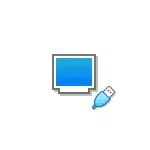
এই ম্যানুয়াল বিস্তারিত উইন্ডোজ, লিনাক্স এবং ম্যাক অপারেটিং সিস্টেম হোস্ট উত্তরাধিকার এবং UEFI ডাউনলোডের জন্য VirtualBox শারীরিক USB ফ্ল্যাশ ড্রাইভ থেকে ডাউনলোড ডাউনলোড করতে কিভাবে। বিবেচনা করুন যে এটা সবসময় ডাউনলোড ব্যর্থতা ছাড়া ঘটে না এবং স্থিতিশীল কাজ করে (একই সময়ে, যদি আপনি স্বাভাবিক আইএসও লোড কোন সমস্যা থাকে)।
(উইন্ডোজ হোস্ট সিস্টেমের মধ্যে) VirtualBox মধ্যে USB ড্রাইভ থেকে ডাউনলোড কনফিগার
অর্ডার ভাবা বাস্তবায়ন করার জন্য, আমরা VirtualBox ফাংশন, যা "জাগানো" একটি ভার্চুয়াল মেশিন মধ্যে একটি শারীরিক ড্রাইভ আপনি করতে পারবেন ব্যবহার করতে হবে।
আমাদের ক্ষেত্রে, এটা একটি USB ফ্ল্যাশ ড্রাইভ বা একটি বহিস্থিত হার্ড ড্রাইভ, এবং বাস্তবায়নের পদক্ষেপ নিম্নরূপ হবে:
- ক্লিক জয় + আর। প্রবেশ করুন diskmgmt.msc। আর তুমি ভার্চুয়াল মেশিন সংযুক্ত করতে চান ডিস্ক সংখ্যা খুঁজে বের করতে। আমার উদাহরণে একটি ডিস্ক 2।
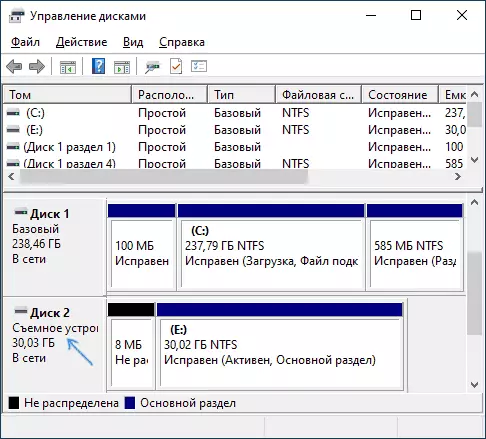
- প্রশাসক পক্ষে কম্যান্ড প্রম্প্ট চালান এবং অনুক্রমে নিম্নলিখিত দুটি কমান্ড লিখুন। দ্বিতীয় কমান্ডে, শেষ চিঠি N 1st পদক্ষেপ থেকে ডিস্কের সংখ্যা, এবং ভার্চুয়াল ডিস্ক, যা আসলে USB ফ্ল্যাশ ড্রাইভ একটি লিঙ্ক হতে হবে পাথ প্রতিস্থাপন (গ: \ USBFrive.vmdk) নির্দিষ্ট করতে পারেন PhysicalDriven \ USBDRIVE.VMDK -REWDisk \\ \: - যেকোনো ফাইল অবস্থানে সংরক্ষণ করা হবে আপনি উল্লেখ করুন: সিডি% programfiles% \ ওরাকল \ VirtualBox VBOXMANAGE INTERNALCOMMANDS CREATERAWVMDK -FILENAME সি।
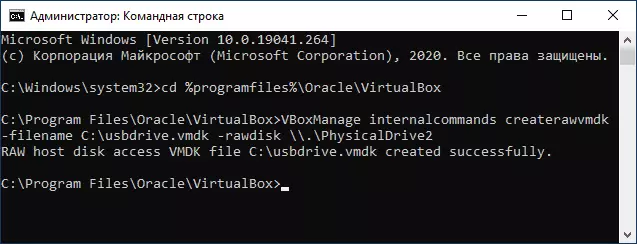
- কমান্ড লাইন বন্ধ করুন এবং প্রশাসক পক্ষে VirtualBox চালান (এটা জরুরি). প্রশাসক পক্ষে শুরু লেবেলের উপর ডান ক্লিক করলে প্রসঙ্গ মেনু মাধ্যমে সম্পাদনা করা যেতে পারে।
- একটি নতুন তৈরি বা উপলব্ধ VirtualBox ভার্চুয়াল মেশিন ব্যবহার এবং "মিডিয়া" ট্যাবে যান। বর্তমান নিয়ামক নির্বাচন করুন এবং যোগ নতুন ডিভাইস বাটনে ক্লিক করুন, নির্বাচন করুন "হার্ড ডিস্ক" (দৃষ্টি আকর্ষণ: যদি আপনি একটি নতুন ভার্চুয়াল মেশিন তৈরি করেন, আপনি কেবল প্রাপ্তিসাধ্য ভার্চুয়াল হার্ডডিস্কের সংযোগ নির্বাচন এবং তে তৈরি ফাইল পাথ নির্দিষ্ট করতে পারেন 2nd পদক্ষেপ)।
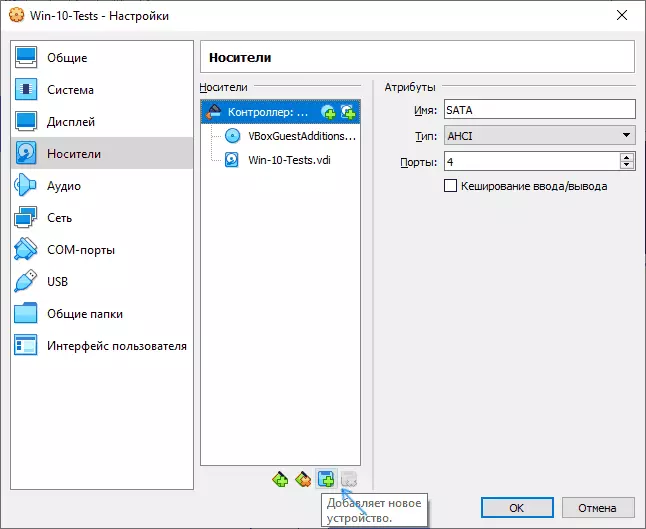
- পরের উইন্ডোতে, ক্লিক করুন "যোগ করুন" এবং ভার্চুয়াল ডিস্ক ফাইল পাথ উল্লেখ, আমার ক্ষেত্রে - সি: \ USBDRIVE.VMDK, এটা তালিকায় যোগ করা হবে, তা নির্বাচন করুন এবং বাটন নির্বাচন করুন এ ক্লিক করুন।
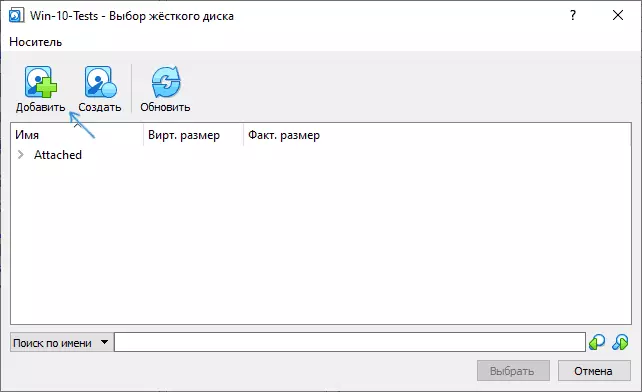
- ডিফল্টরূপে, সংযুক্ত ডিস্কের সংযুক্ত, যে ভার্চুয়াল মেশিন ডাউনলোড এটা থেকে তৈরি করা হইনি তালিকার শেষ হবে। ক্রম পরিবর্তন করতে, মিডিয়া সেটিংসে SATA পোর্ট সংখ্যা পরিবর্তন করুন।
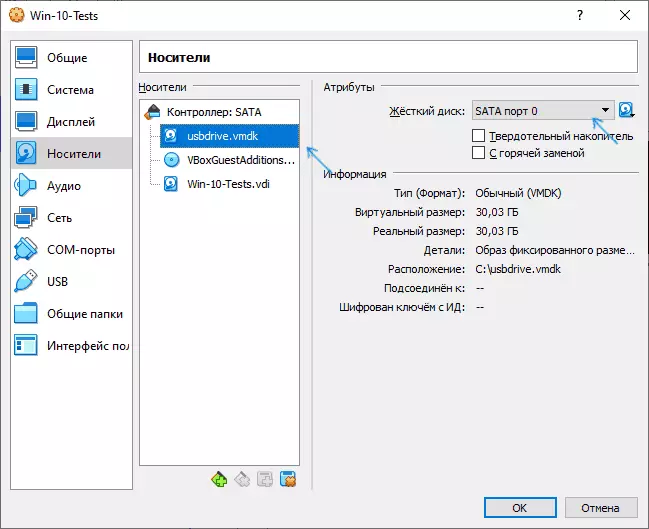
- রেডি, এখন ভার্চুয়াল মেশিন শারীরিক USB ড্রাইভ থেকে বুট করা যাবে। বুট ফ্ল্যাশ ড্রাইভ অর্থাৎ UEFI মোডে ডাউনলোড অনুমান পারেন, ভার্চুয়াল মেশিন সেটিংসে "সিস্টেম" বিভাগে যান এবং "আপনি EFI সক্ষম করুন" আইটেম চেক করুন।
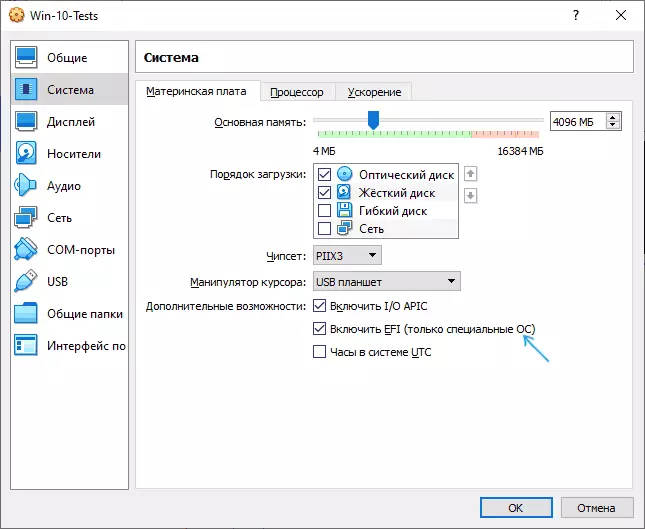
এবং এর ফলে: নীচের স্ক্রিনশট উপর - যখন একটি শারীরিক বহু-লোড ফ্ল্যাশ ড্রাইভ সঙ্গে একটি ভার্চুয়াল মেশিন লোড মেনু।
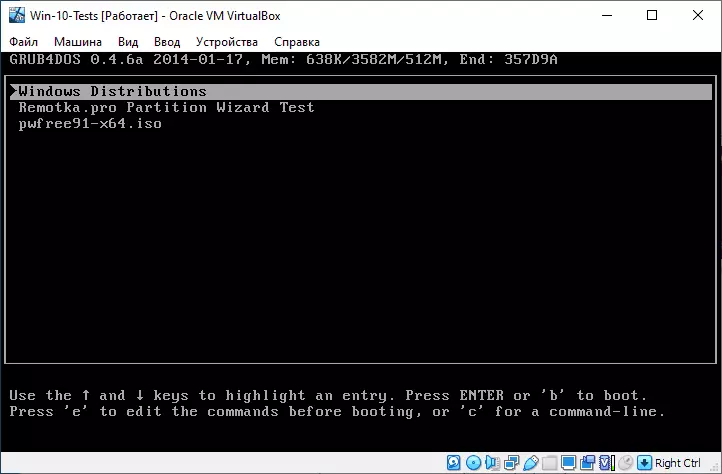
লিনাক্স ও Mac OS হোস্টে VirtualBox একটি ফ্ল্যাশ ড্রাইভ থেকে লোড করা হচ্ছে
লিনাক্স এবং ম্যাক ওএসের উপর কাজ চেক করুন আমার কোন সুযোগ ছিল না, তবে যুক্তি নিম্নরূপ। একটি শারীরিক ফ্ল্যাশ ড্রাইভ ধরুন - dev / sdb ড্রাইভ লিনাক্স এবং ম্যাক অপারেটিং সিস্টেম / dev / disk2s1, তারপর Linux এ:
ডিএফ VBOXMANAGE INTERNALCOMMANDS CREATERAWVMDK -FILENAME ~ / .VIRTUALBOX / HARDDISKS / USB.VMDK -REWDisk / dev / sdb -Register Sudo chmod 666 / dev / sdb * উবুন্টু chown`ম্যাক অপারেটিং সিস্টেম ইন:
ডিএফ Sudo Diskutil আনমাউন্ট / dev / Disk2S1 VboxManage InternalCommands CreateRewvmdk -Filename / Ussers / শব্দ> ব্যবহারকারী / ডেস্কটপ / USB.VMDK -REWDiskঅবশিষ্ট পদক্ষেপ উইন্ডোজের মতো একই হবে। কেস ম্যাক OS VirtualBox রিপোর্ট এটি ডিস্ক অ্যাক্সেস করতে পারছি না যে, ফাইন্ডারে এটা আন-মাউন্ট করা।
আশা করি সবকিছু নিষ্কাশিত, এবং নির্দেশ এই লক্ষ্যে যার সাহায্যে আপনি এটি পাওয়া জন্য দরকারী ছিল।
